Oh, quanto odio i robocall e i chiamanti spam! Ogni anno sembra che ricevo sempre più chiamate spam, ultimamente, sembra che ricevo circa 3-5 chiamate al giorno! E mi fa impazzire quando il mio telefono squilla, e di solito un numero sconosciuto appare in una posizione di cui non ho mai sentito parlare o in cui non conosco nessuno.
Fino a iOS 13 e iPadOS, il nostro unico ricorso per bloccare i numeri era aggiungere quei numeri come contatti e quindi bloccarli. Ma tutto è cambiato in iOS 13! In iOS13+ è inclusa una fantastica funzionalità chiamata Silenzio chiamanti sconosciuti che blocca automaticamente i chiamanti sconosciuti!
In questo articolo, ti mostriamo come sfruttare questa funzione in modo da poterti sbarazzare dei chiamanti fastidiosi e sconosciuti, si spera per sempre! E per coloro che utilizzano versioni precedenti di iOS, abbiamo alcuni suggerimenti anche per te!
Non solo questo, vediamo come puoi verificare se qualcuno ti ha bloccato!
Contenuti
- articoli Correlati
-
Blocca il numero sconosciuto sul tuo iPhone con iOS 13+
- Come funziona Silence Unknown Callers sul tuo iPhone
- Silenziare i chiamanti sconosciuti non è infallibile!
- Cosa succede se una chiamata che desidero viene silenziata e passa alla segreteria?
- I chiamanti sanno che il mio iPhone li ha messi a tacere?
-
Come bloccare i numeri sconosciuti utilizzando iOS 13 e versioni precedenti
- Conferma l'elenco delle chiamate bloccate
- Blocco di numeri conosciuti
-
Blocco dei numeri su iOS6 e versioni precedenti
- Ecco due tecniche principali con cui puoi bloccare i contatti con iOS 6
-
Come sapere se qualcuno ha bloccato me e il mio numero?
- Post correlati:
articoli Correlati
- Come sapere se sei bloccato su iMessage
- Sblocca un numero su iPhone, iPad o iPod
- Come fermare subito le chiamate automatiche sul tuo iPhone
- iOS 13 potrebbe aiutarti a ridurre automaticamente lo spam e le chiamate automatiche
- iOS: un numero bloccato può lasciare un messaggio vocale?
- Come bloccare email e messaggi indesiderati
Blocca il numero sconosciuto sul tuo iPhone con iOS 13+
- Aprire Impostazioni > Telefono
- Attiva Silenzio chiamanti sconosciuti
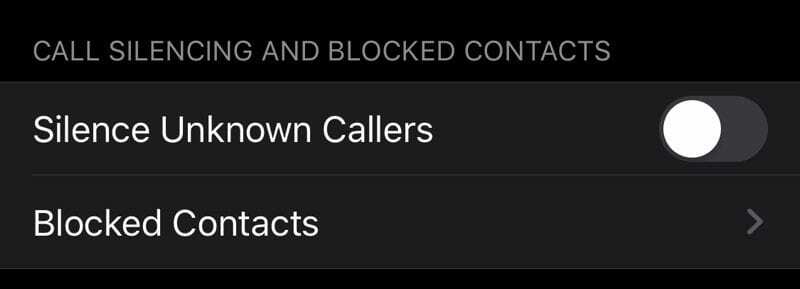
Questa semplice funzione di iOS 13+ bloccherà qualsiasi numero che non sia in Contatti, Messaggi o Posta. - Le chiamate da numeri sconosciuti vengono inviate direttamente alla segreteria
- Tutte le chiamate silenziate vengono ancora visualizzate nell'elenco delle chiamate recenti
Come funziona Silence Unknown Callers sul tuo iPhone
Questa funzione utilizza l'apprendimento automatico e l'intelligenza di Siri per rilevare i numeri e consentire alle chiamate di squillare dai numeri trovati dalle app Contatti, Posta e Messaggi. Qualsiasi chiamante non presente in quelle app viene automaticamente inviato alla segreteria.
Anche se non hai salvato un numero di telefono, ricevi comunque chiamate da chiunque, da qualsiasi attività commerciale o da qualsiasi numero di telefono con cui hai comunicato in precedenza.
Silenziare i chiamanti sconosciuti non è infallibile!
Questa funzione dovrebbe ridurre il numero di chiamate automatiche e spam che squillano sul tuo dispositivo, ma non può ignorarle completamente: qualsiasi numero può comunque lasciare un messaggio vocale.
Inoltre, questi robocall sono piuttosto ingegnosi e scoprono sempre modi per battere il sistema. Quindi, quello che possiamo tutti sperare è una quantità ridotta di robocall, ma probabilmente non la loro completa eliminazione.
Cosa succede se una chiamata che desidero viene silenziata e passa alla segreteria?
Se hai perso una chiamata da qualcuno con cui vuoi parlare (come uno studio medico o un ufficio governativo), prova a richiamare quel numero che è stato inviato direttamente alla segreteria. Una volta chiamato un numero, non è più un numero sconosciuto. Non è nemmeno necessario aggiungerlo ai tuoi contatti.
I chiamanti sanno che il mio iPhone li ha messi a tacere?
Insomma, no.
Tutti i chiamanti che il tuo telefono blocca continuano a squillare prima che la segreteria venga attivata, quindi non c'è alcuna indicazione che tu abbia attivato Silence Unknown Callers.
Come bloccare i numeri sconosciuti utilizzando iOS 13 e versioni precedenti
È abbastanza semplice bloccare un numero di telefono/contatto in iOS 7 – iOS 13:
- Quando ricevi una chiamata, non rispondere e invece vai all'app Telefono e tocca l'opzione "chiamanti recenti"
- Una volta lì, vedrai un simbolo "i" sul lato destro dei contatti
- Tocca il simbolo "i"
- Scorri verso il basso l'elenco di opzioni come condividi contatto, condividi posizione, crea un nuovo contatto, aggiungi a esistente, ecc.
- Scegliere Blocca questo chiamante
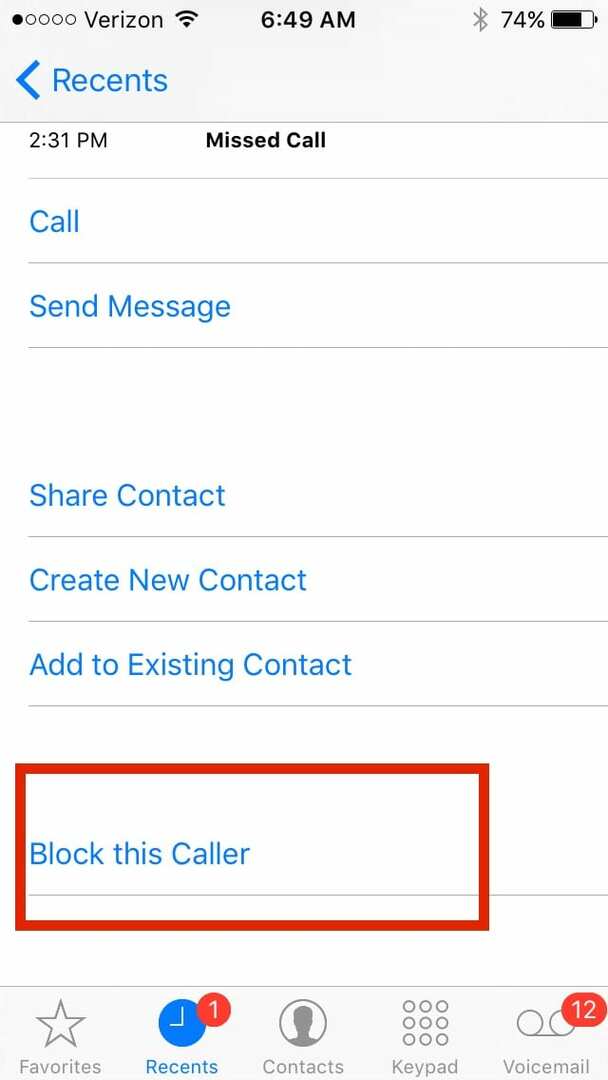
- Una volta confermato il blocco, non dovresti più preoccuparti di ricevere chiamate, messaggi e FaceTime da quel numero!
Conferma l'elenco delle chiamate bloccate
- Dopo aver bloccato un numero, puoi verificarlo andando su Impostazioni > Telefono > Blocco chiamate e identificazione
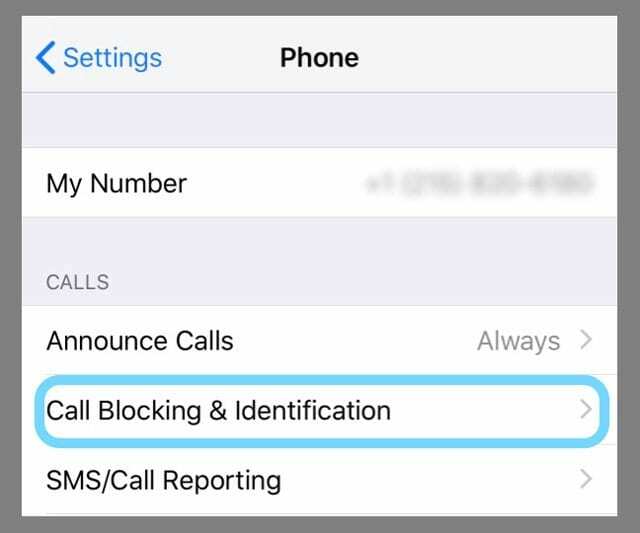
- Puoi vedere questo elenco anche in Impostazioni > Messaggi > Bloccati o Impostazioni > FaceTime > Bloccati
Blocco di numeri conosciuti 
Il metodo per bloccare i contatti noti è simile a quello discusso sopra.
Tuttavia, puoi anche bloccare un contatto noto anche prima che provi a disturbarti con una chiamata.
Ad esempio, se c'è un amico, un familiare o un'attività che vuoi evitare.
- Vai all'app Impostazioni
- Scegli Telefono (o Messaggi, FaceTime) e tocca Blocco chiamate o Bloccato
- Tocca Blocca contatto o Aggiungi nuovo
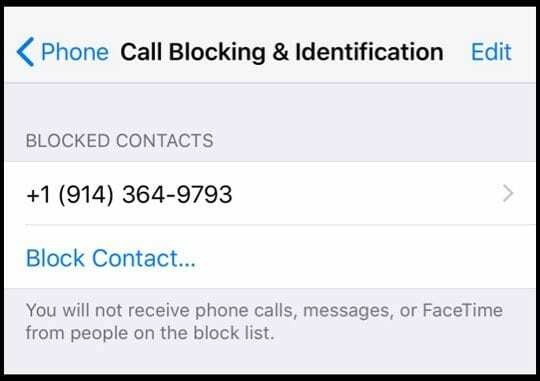
- Seleziona il contatto che desideri bloccare
- Puoi aggiungere tutti i contatti che desideri alla tua lista di blocco
- Affinché questa tecnica funzioni, è necessario salvare il numero di contatto nell'elenco dei contatti, quindi è meglio utilizzarlo per i numeri noti
Blocco dei numeri su iOS6 e versioni precedenti 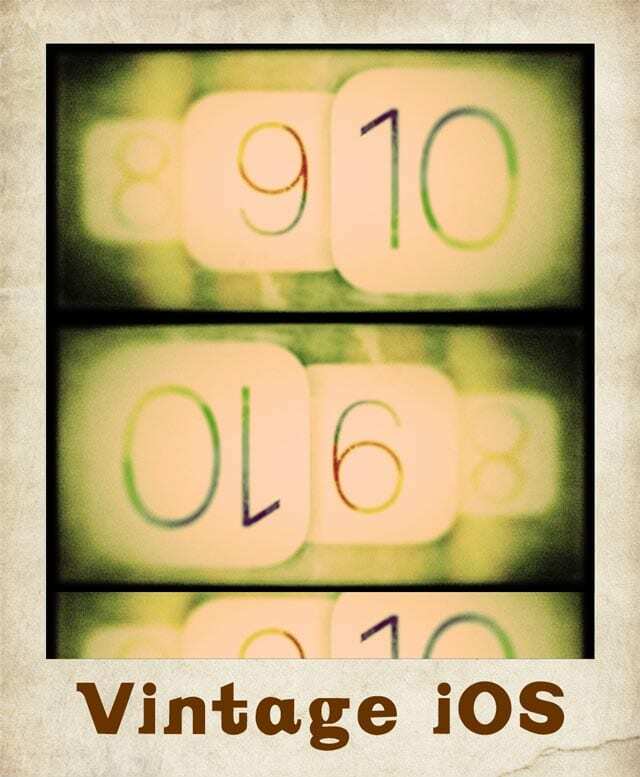
Abbiamo visto quanto è semplice bloccare un contatto in iOS 7 e versioni successive.
Tuttavia, la tecnica non è così semplice per iOS 6 e versioni precedenti. La regola generale è che se il tuo dispositivo può aggiornare il suo iOS, fallo.
iPhone 4s e versioni successive possono essere aggiornate all'ultima versione di iOS 9, quindi il blocco non sarà un grosso problema.
Questa sezione è esclusivamente dedicata agli iPhone incompatibili con iOS7 e versioni successive.
Ecco due tecniche principali con cui puoi bloccare i contatti con iOS 6
- Questo processo è un po' una soluzione alternativa, ma è piuttosto utile
- Ogni volta che ricevi una chiamata indesiderata, crea un nuovo contatto e nella sezione del nome dell'azienda, chiamalo come "Chiamata indesiderata" o "Scam" o come preferisci
- Non inserire nessun nome nella sezione nomi
- Ogni volta che il telefono squilla, saprai che non devi rispondere a questa chiamata. Puoi anche specificare una suoneria per il contatto
- Ma non è tutto. Puoi aggiungere più contatti allo stesso contatto aggiungendolo al contatto esistente
Jail Break Your Phone
Non è l'idea migliore, ma puoi ancora farlo per bloccare i chiamanti.
Il jailbreak ti consentirà di accedere a qualsiasi app di blocco non ufficiale che puoi utilizzare per il tuo iPhone.
Tuttavia, ti consigliamo di non eseguire il jailbreak del telefono perché diverse garanzie e reclami diventano inefficaci in seguito.
Come sapere se qualcuno ha bloccato me e il mio numero?
Non esiste un modo ovvio per capire se qualcuno ha bloccato il tuo contatto sul proprio iPhone. Potrebbe essere necessario prendere il loro telefono per verificarlo, non è una buona idea.
Quando provi a chiamare un iPhone che ha bloccato il tuo numero, senti un singolo tono e poi vieni deviato direttamente per registrare un messaggio di posta vocale.